'전체 글'에 해당되는 글 86건
- 2007.09.13 [한RSS에 추가하기 버튼]을 블로그에 달기
- 2007.09.09 자기가 방문한 국가를 입력하면 지도를 만들어주는 사이트
- 2007.09.09 국내 신문사의 글꼴 3종 (동아닷컴 신문명조, 한겨레결체, 조선일보 명조체) 소개 3
- 2007.09.09 특정 검색어를 주기적으로 검색한 결과를 메일로 받아보자 - Google Alerts 소개
- 2007.09.06 ActiveX를 띄우지 않는 국내 자료실 2곳 소개
- 2007.09.03 [윈도 XP] 로얄 느와르(Royale Noir) 테마 다운받기 4
- 2007.08.30 [윈도 XP] 에너지 블루(Energy Blue) 테마 다운받기 2
- 2007.08.28 모든 웹페이지에 채팅기능을 더해주는 gabbly.com
- 2007.08.28 윈도 태스크바 시작 버튼의 '시작' 글씨 바꾸기 1
- 2007.08.27 A4용지로 간이 CD 케이스 만들기
- 2007.08.27 니트 옷걸이에 쉽게 걸기
- 2007.08.22 영문 피드에서 인기있는 글만 뽑아 읽기 - AideRSS
- 2007.08.22 윈도 비스타 태스크바처럼 미리보기를 보여주는 프로그램, Visual Task Tips 소개
- 2007.08.18 굴림체 대신 쓸 수 있는 폰트 다운받기
- 2007.08.18 IE 엔진 기반의 가벼운 브라우저 The World Browser 소개
- 2007.08.15 archvista.net의 윈도 비스타 팁 링크 모음
- 2007.08.14 언인스톨 유틸리티 3종 (프로그램 추가/제거 보다 빠름)
- 2007.08.14 공짜 디자인 프로그램 45가지
- 2007.08.14 JAM Software 제공 프리웨어 - TreeSize등
- 2007.08.14 [200개+] 주요 프로그램의 단축키 모음
- 2007.08.14 윈도 XP에서 비스타 화면보호기 사용하기
- 2007.08.14 윈도 비스타 바탕화면 다운받기
- 2007.08.13 (웹에서) 이미지 여러장 하나로 합치기 / 움직이는 GIF 만들기
- 2007.08.13 공짜 글꼴 (아리따 글꼴) 직접 다운받기 1
- 2007.08.13 자기의 구글 북마크에 더 쉽게 접근하기
- 2007.08.13 구글 북마크를 자신의 컴퓨터로 export하기
흠이라면 ActiveX control을 깔아야 된다는 것과 글꼴만을 다른 용도로 쓸 수 없다는 것이다. 그래도 이 액티브엑스 컨트롤은 믿을 만한 곳(마이크로소프트)에서 만들었으며 가볍게 깔리는 편이다.
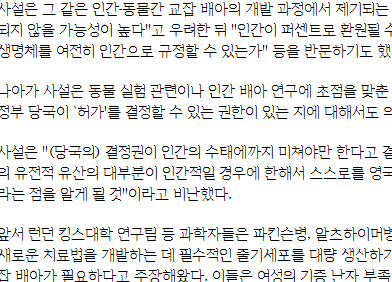
직접 찍은 동아닷컴 신문명조 글꼴 예제
동아닷컴의 글꼴 안내 페이지로 가기
여기부터는 아직 조선일보와 한겨레신문에서 배포한 글꼴에 대해 모르고 있는 사람을 위한 내용이다.
한겨레신문과 조선일보는 직접 다운받을 수 있는 글꼴을 제공한다. 화면에서 직접 보는 용도 보다는, 동영상 자막이나 프린트용 글꼴로 쓰는 게 더 보기 좋다.
한겨레결체는 탈네모틀 글꼴로서, 2.57MB의 용량이다.
예전에 소개한 아리따 글꼴처럼 링크가 깨질 위험을 대비해 직접 다운받을 수 있게 이곳에 올려놓았다. 수정, 판매 등을 하지 않으면 자유롭게 배포할 수 있다고 한다. 원래 사이트에서 받아지지 않을 경우 내가 직접 올린 파일을 다운받으면 된다.
한겨레결체 소개 사이트, 원래 서버에서 한겨레결체 직접 다운받기
 invalid-file
invalid-file
링크가 깨질 때를 대비해 직접 올린 파일
조선일보 명조체는 한자가 포함되어 있어 용량이 한겨레에 비해 훨씬 크다. (한글 11,172자, 한자 10,341자, 심벌 4,682자 등 총 26,195자) 이 폰트 역시 규정을 지키는 내에서 자유롭게 배포할 수 있다.
조선일보 명조체 소개 사이트, 원래 서버에서 조선일보 명조체 직접 다운받기
 invalid-file
invalid-file
링크가 깨질 때를 대비해 직접 올린 파일
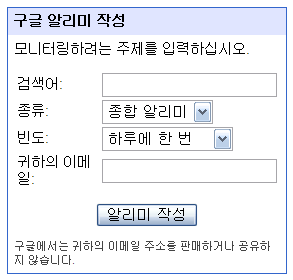
구글 알리미(Google Alerts) 등록하러 가기
엠파스 자료실(보물섬), Daum 자료실은 회원가입을 하지 않고도 다운받을 수 있는 링크를 제공하긴 하지만 로그인 사용자에게만 고속 다운로드를 제공하여 차별을 두고 있다.
게다가 위의 사이트들은 사용자 입장에서는 깔아서 아무 득 될게 없는 액티브엑스 설치를 종용한다. (강요하는 곳도 있다.)
마이폴더넷은 “번개다운로드”라는 이름으로, 앳파일은 “즉시 다운받기”라는 이름으로 클릭 한번에 직접 다운받을 수 있는 기능을 제공한다. 이 사이트를 더 이용하여 필요없는 ActiveX 설치를 조금이라도 더 줄여보자.
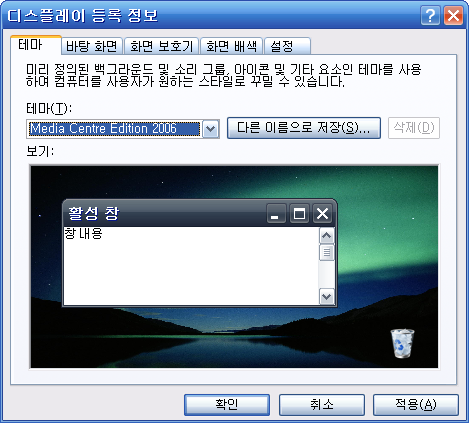
설치하면 Energy blue와 비슷한 깔끔한 모양을 볼 수 있다. 뿐만 아니라 여기 소개할 버전에서는, 내 컴퓨터/내 문서/휴지통의 아이콘, 배경화면, 효과음과 마우스 커서까지 윈도 비스타 스타일로 바꾸어준다.
이것 역시 시작 버튼을 한글이 아닌 영문으로 바꾸어야 좋은 모양을 볼 수 있다. (시작 버튼의 '시작' 글씨 바꾸기 참조) 바꾸지 않고 그냥 쓰면 기울어진 굴림체로 '시작'이 보기 좋지 않게 나온다.

설치시 주의사항: 안에 들어있는 UXTheme Multi-patcher를 먼저 실행시켜야 한다. 중간에 윈도 CD를 넣으라고 하는데, 이것은 테마가 적용될 수 있게 하려는 패치 과정이므로 그냥 무시하고 넘어가면 된다.
다운받으러 가기 (Softpedia)
참고: Energy Blue에 대한 Wikipedia의 설명(영문)
XP에 기본적으로 포함된 루나(Luna)인터페이스와 비슷하여 혼동할 수 있는데, 잘 살펴보면 아래와 같은 차이점을 볼 수 있다. Energy blue가 더 세련된 느낌을 준다.

Luna

Energy Blue
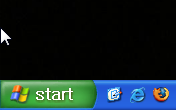
Luna
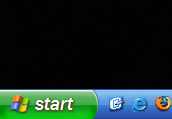
Energy Blue
이제 차이점이 눈에 들어올 것이다. 이것을 다운받으려면 Softpedia로 가면 된다.
참고로 시작버튼의 글씨를 'start'로 바꾸지 않았다면 시작버튼의 폰트가 별로 보기 좋지 않게 나옴을 볼 수 있다. 이땐 시작버튼의 글씨를 바꾸는 법을 참조한다.
크기를 조정할 수 있음은 물론, 페이지 오른쪽 구석으로 밀어 넣을 수 있는 버튼과, 채팅창만 닫는 버튼을 제공하므로 웹서핑에 큰 어려움이 없다.
기능은 비록 미약하지만, 별다른 작업 없이 쉽게 채팅창을 개설할 수 있다는 것이 매력이다.
1. 먼저 Resource Hacker를 다운받아 적당한 디렉토리에 풀어 놓는다.
2. 리소스 해커로 C:\Windows\explorer.exe 를 연다.
3. String Table - 37 - 1042 로 가면 다음과 같은 내용이 있을 것이다.
위의 "시작"을 원하는 적당한 문자열로 치환한다. 앞으로 소개할 두 테마 때문인데 "start"로 바꿀 것을 추천한다.STRINGTABLE
LANGUAGE LANG_KOREAN, 0x1
{
578, "시작"
579, "내부 오류가 발생하여 사용 중인 창이 하나 닫혔습니다."
580, "제한 사항"
581, "이 작업은 시스템 제한 때문에 취소되었습니다. 시스템 관리자에게 문의하십시오."
590, "자주 사용하지 않는 알림 아이콘을 감춥니다..."
591, "숨겨진 아이콘을 보려면 이 단추를 클릭하십시오."
}
4. Compile script 버튼을 누른다.
5. 다른 이름으로 저장한다. (예: e.exe)
6. 재부팅하면서 F8을 눌러서 안전 모드 (명령 프롬프트 사용)으로 부팅한다.
7. 다음과 같은 방법으로 e.exe를 explorer.exe로 교체한다.
cd \windows (윈도 디렉토리로 접근)
ren explorer.exe explorer-original.exe (원래 explorer.exe를 다른 이름으로 저장)
ren e.exe explorer.exe (아까 만든 e.exe를 explorer.exe로 이름 바꿈)
shutdown -t 0 -r (컴퓨터를 즉시 리부팅하라는 명령)
여기까지 이상 없이 수행했다면 시작 버튼의 글씨가 바뀌어 있음을 확인할 수 있을 것이다.
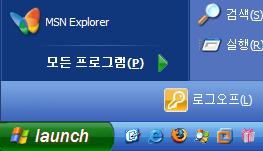
launch로 바꾼 모습

오래 전에 내 컴퓨터에 저장했던 그림인데 어디서 났는지 기억이 안난다.
여기는 컴퓨터 관련 팁 뿐만 아니라 실생활의 팁도 적을 예정이다.

국내 사이트에도 적용할 수 있음에도 불구하고 '영문'이라는 말을 붙인 이유는 PostRank를 결정하는데 중요한 정보들이 대부분 외국의 메타사이트에 의존하고 있기 때문이다. 웬만큼 인기있어서 del.icio.us에 자주 북마크 되는 피드를 제외하면 국내에선 사용하기 어렵다. 마가린 북마크 수나 블로거뉴스 추천수 등을 활용하여 누군가 한국에서도 이런 서비스를 할 날이 오길 바란다.
(via @hof 블로그 » 인기있는 글만 RSS로 뽑아내주는 AideRSS)
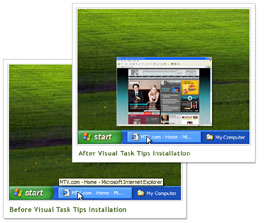
직접 써보면, 다른 프로그램을 끝내거나 리부팅을 요구하거나 하지 않고 가볍게 설치됨을 알 수 있다. 게다가 프리웨어이다. 윈도 XP 또는 2003을 필요로 한다. (2000에서 동작하지 않는다.)
Visual Task Tips Home
KLDP에서 알게 된 것. 네이버가 중국어 사전 지원을 위해 무료로 배포하는 네이버사전체 글꼴에 굴림체(가 아니라면 굴림체와 비슷한 글꼴?)가 한글 영역에 포함되어 있다고 한다. 이 파일은 자동풀림 .exe형식으로 되어 있어서 윈도에서만 사용 가능했는데, 누군가의 요청으로 리눅스용 .tgz 파일로도 받을 수 있게 되었다. 리눅스 사용자들이 굳이 자신의 윈도 배포본에서 글꼴을 복사해 사용할 필요가 줄어들었다.
네이버사전체 다운받는 곳
2007-08-30 추가: 리눅스에서 윈도우즈처럼 글꼴 설정하기(KLDP)
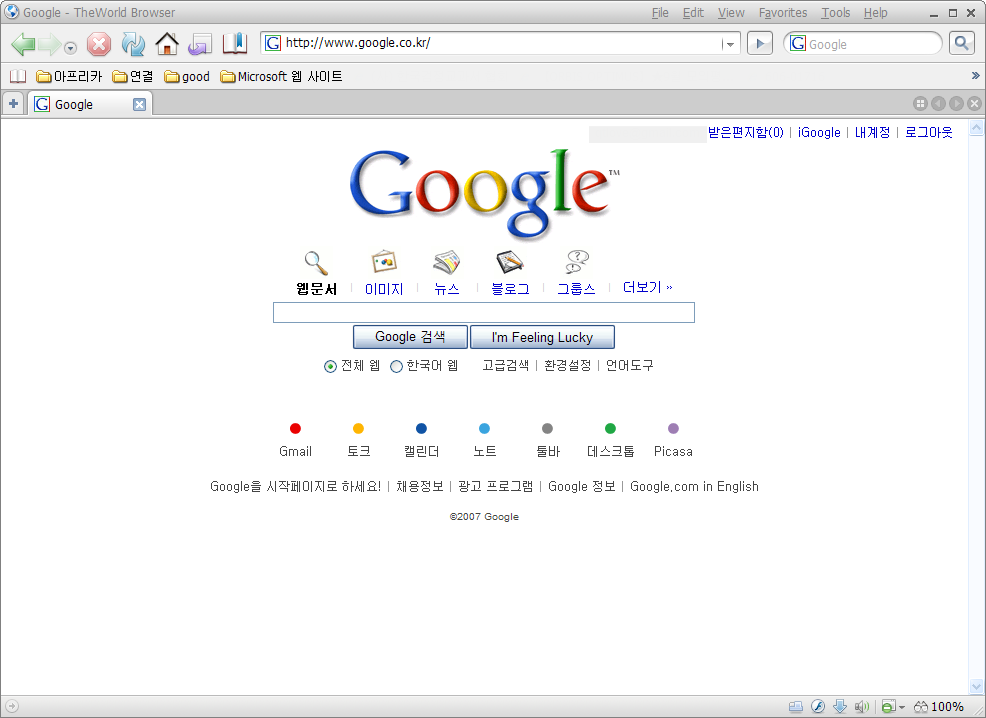
설치할 때 고려할 게 많지 않다. (골치아프게 하는게 없다.) IE의 즐겨찾기와 시작페이지를 그대로 사용한다.
가볍다: 설치할 때 별도의 지정을 할 필요 없이 English만 선택하면 된다. (한글 버전도 있는데 느리다고 한다.) 실행파일도 1.2메가 정도에 불과할 정도로 매우 작은 가벼운 프로그램이다. 그럼에도 불구하고 마우스 제스쳐나 광고 필터등 유용한 기능까지 갖췄다.
빠르다: 사양이 좋지 않은 컴에서 IE7과 함께 사용하고 있는데, 같은 엔진을 쓰지만 탭의 반응 속도 등에서 더 빨라짐을 느끼고 있다.
깔끔한 여러가지 스킨을 제공한다. 스킨은 여기서 다운받아 간단히 설치된 디렉토리\skin\스킨이름\ 내에 풀면 설치된다. (skins가 아님에 주의) 더 간단한 방법은, The World Browser에서 저 사이트로 직접 들어가면 훨씬 더 편리하게 스킨을 설치할 수 있다.
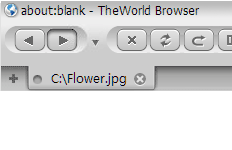
(스킨 중 하나)
다운받으러 가기
이중에서 MS가 만든것은 MS Installer로 된것들에만 접근이 가능하며, 나머지 두 개의 유
틸리티는 모든 프로그램을 uninstall할 수 있다. 제어판의 프로그램 추가/제거 보다 훨씬 빠름은 물론, 제어판에서 제거하는것과 다른 점 (제대로 제거되지 않는다던가)하는 점도 지금까지 느끼지 못했다.
(프로그램 시작시 Uninstall Tool이 더 빠르며, MyUninstaller가 화면에 더 많은 정보를 보여준다.)
1. Windows Installer CleanUp 유틸리티에 대한 설명 (마이크로소프트)
2. Uninstall Tool Zip V1.6.6 Build 20060911 (마이폴더)
3. MyUninstaller: Alternative to the standard Windows Add / Remove module (Nirsoft)
2007.8.25 추가: Absolute Uninstaller를 이용하면 여러 프로그램의 제거를 단번에 할 수 있다. (via LEEGH.COM)
저 목록을 보고 있으면 돈이 없을경우 굳이 불법으로 포토샵을 깔지 않아도 얼마든지 좋은 환경을 갖출 수 있음을 알 수 있다.
대체 가능한 수많은 그래픽 디자인 프로그램이 있으니. - 포토샵과 사용법은 많이 다르지만 기능은 꿀리지 않는 GIMP부터 시작해서, 이미지 뷰어, 화면 확대, 색깔 집어내기, 섬네일 제네레이터, 등등은 물론이고 심지어 3D 프로그램까지 수많은 프리웨어의 목록이 있다.
아래 링크.
45 Best Freeware Design Programs
인스톨러와 그냥 실행파일 두 가지를 제공한다.
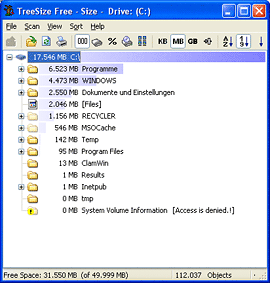
http://www.jam-software.com/freeware/index.shtml
- Windows
- Internet Explorer 7
- Winamp
- Thunderbird
- GMail
- Total Commander
- Wordpress
- Outlook
- ICQ
- ACDSee
- Ultraedit
Developer’s Alarm: 200+ Hotkeys To Boost Your Productivity | Developer's Toolbox
http://labnol.blogspot.com/2006/11/download-windows-vista-wallpapers.html
아쉬운 것은 저 페이지 밑에 전체 월페이퍼를 다운받는 링크도 있었다는 것인데 지금은 링크가 깨져있다는 것이다. 하지만 저 페이지에 있는 내용 만으로 충분하다.
다른 곳에서 작은 크기로 리사이즈된 파일을 여러번 보고 실망한 적이 많은데 이곳은 좋은 화질로 올라와 있으니 안심하고 가 보시기 바란다.
추가: 비스타 Ultimate의 느낌을 담은 검은 바탕화면을 제공하는 곳이 또 있다.
http://windowsultimate.com/files/folders/ultimate_downloads/default.aspx
16:9 와이드 모니터용과 4:3 일반 모니터용이 있으므로 필요에 따라 선택하면 된다.
추가: 비스타 홈 이상에 들어있지 않은, Starter Edition에 들어있는 바탕화면도 제공되고 있다.
Files: Wallpapers - Windows Vista Starter
다만 주의할 것은 비스타 스타터 에디션 자체가 저사양PC를 타겟으로 한 것이라 바탕화면의 크기가 1024x768에 국한된 거라는 점이다.
(2007-08-30) 추가: Windows Vista Wallpapers에서도 비스타 바탕화면을 제공한다. 다만 개별적으로 압축되어 있어서 하나하나 풀어야 한다는게 흠이다.
웹에서 간단하게 여러장의 이미지를 하나로 합치는 웹페이지 입니다.
같은 사이트에서, 최대 9장의 이미지를 가지고 움직이는 gif파일을 만들수 있다. 이 역시 각 이미지가 400px(픽셀)을 넘을경우 자동 리사이즈하는 옵션, 시간 조정 옵션 등 유용한 면을 갖추고 있다. 이걸 디시에서 '움짤'(움직이는 짤방)이라고 하더라..
웹에서 간단하게 여러장의 이미지를 하나의 움직이는 GIF로 만드는 웹페이지 입니다.
알림: 이 글은 업데이트되었습니다. 다운로드는 페이지 맨 밑에서 하십시오.
보통 글꼴은 돈을 주고 사용해야 한다. 왜냐면 만드는 데 상당한 노력이 들어가기 때문이다. (소프트웨어처럼.) 우리가 쓰는 굴림체 바탕체 돋움체 등등도 사실은 마이크로소프트가 돈을 주고 샀기 때문에 맘껏 여기서 사용할 수 있는 것이다.
(물론 개인이 만들어서 공짜로 배포하는 글꼴도 있다. 특히 영문은 알파벳이 26자 밖에 되지 않기 때문에 한글보다 훨씬 다양한 공짜 글꼴이 있다.)
하지만 기업이 자신의만의 독특한 이미지를 위해(CI) 자발적으로 폰트를 만들어 배포하는 일이 있다. 현재 그 글꼴을 처음 배포한 홈페이지는 jsp 오류로 도배가 되어 있다. (쉽게 말해 닫혔다는 뜻)
그래서 이곳에 올려 놓는다.
(수정: 아리따SB 파일을 두 번 올려보았지만 파일 뒷부분이 잘리는 현상이 발견되어 압축해서 다시 올려 봄.)
다운받을지 말지를 결정할 사람들을 위해 스크린샷도 여기 올린다. cleartype 적용된 모습이다. (근데 사실 클리어타입 적용 안된 모습이 더 좋다)
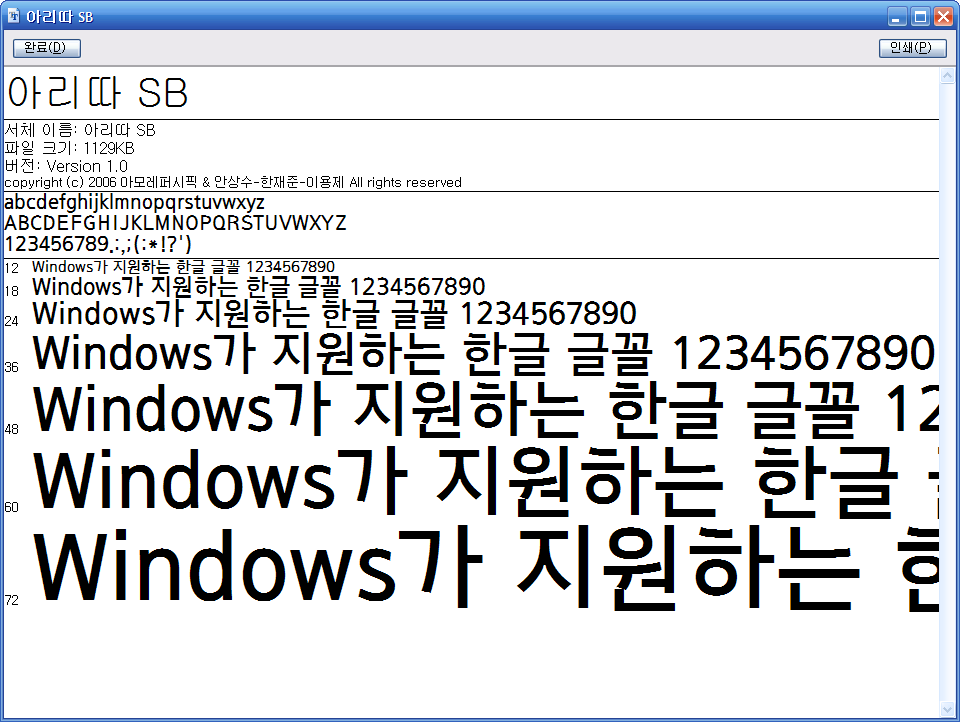
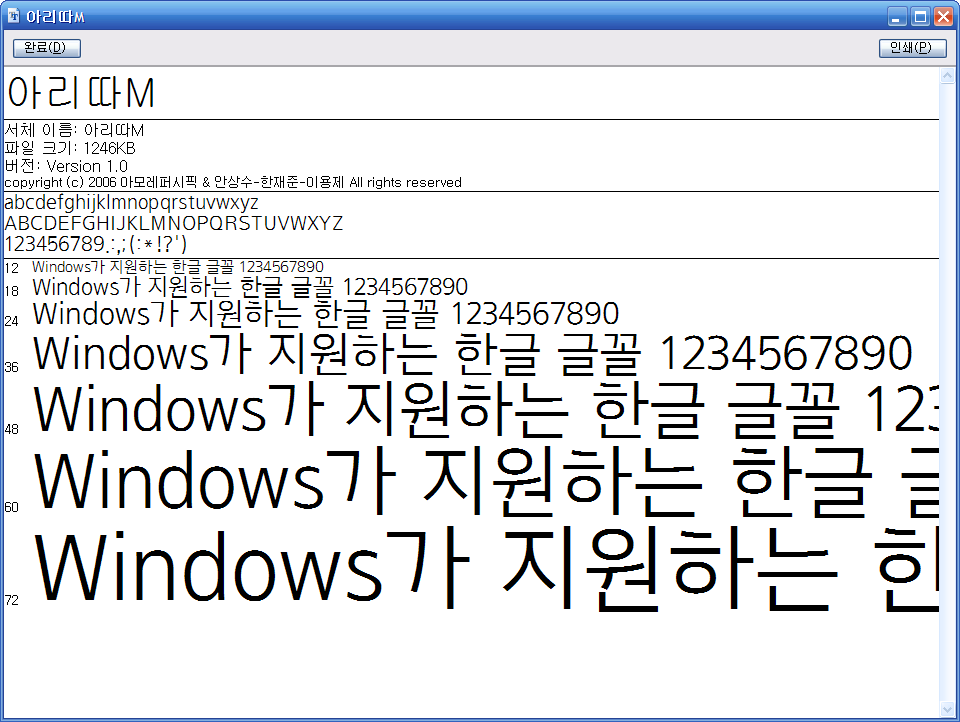
이 글꼴은 아모레퍼시픽에서 제공한 것이다. 글꼴은 각 글꼴마다 독특한 개성이 있다. 이 글꼴을 알고 쓰는 사람이라면 이 기업을 기억할 것이므로 기업은 홍보 효과를 누릴 수 있을 것이며, 각 개인은 공짜 글꼴을 쓸 수 있으므로 일거양득인 셈이다.
2008-07-04 수정 : 원래 사이트가 복구되었다. 글꼴 버전도 2.1로 업데이트되었다.
바로가기(새 창으로 열기)
또는 여기서 직접 다운받기:
2013-01-02 추가: 글꼴 버전이 3.0으로 업데이트 되었으며, 사이트의 주소가 다음으로 바뀌었다.
http://www.amorepacific.com/about/about_font.jsp
사이트가 닫힐 경우를 대비해 올리는, 직접 다운받을 수 있는 파일:
http://www.google.com/bookmarks
여기로 직접 들어가서 누릴 수 있는 강점은,
- 오른쪽 버튼을 누르지 않고도 원클릭만으로 북마크의 제거 등의 편집이 가능하다.
- 더 넓은 화면에서 더 자세한 정보가 나온다.
구글에 로그인 후, 다음 주소로 가서 나오는 페이지를 저장하면 된다.
http://www.google.com/bookmarks/bookmarks.html

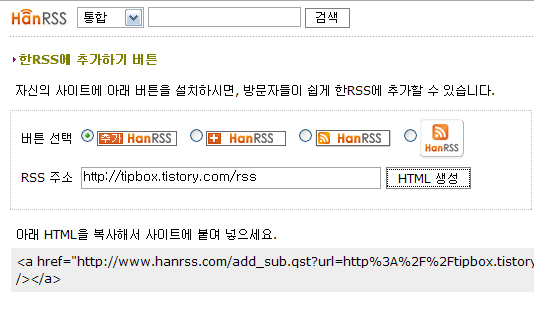
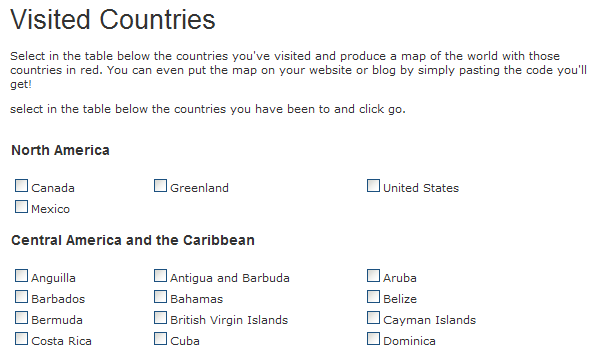
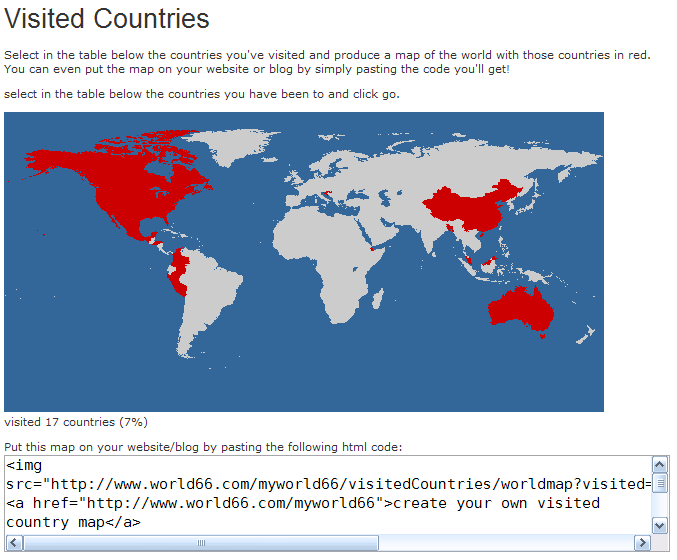
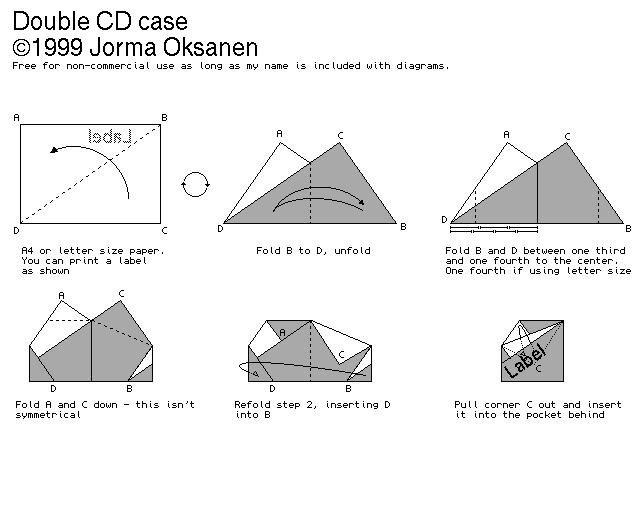
 invalid-file
invalid-file 아리따M.ttf
아리따M.ttf



